电脑文件凭空消失了怎么恢复 桌面文件不见了怎么恢复
最近有不少小伙伴问小编,说自己电脑桌面的文件凭空消失不见了,不知道怎么回事,其实出现这种原因的情况有两种,一种可能是大家将文件不小心隐藏了,另一种可能是大家误删除了文件,解决方法小编就全部放在下文了,大家赶紧来看看吧。

电脑文件凭空消失了怎么恢复?
方法一、
1.如果是文件夹被隐藏的话,大家可以这样操作;
2.首先,找到桌面上的“此电脑”图标,双击打开;
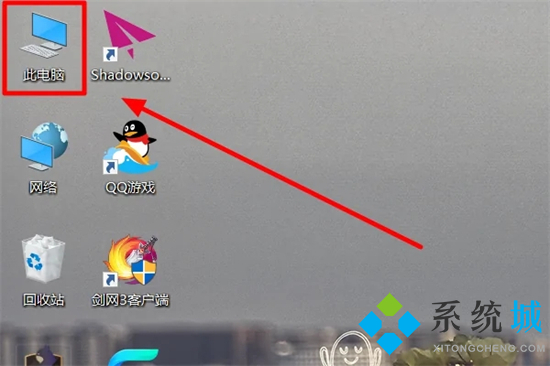
3.打开之后,点击窗口上方选项卡菜单中的“查看”选项卡;
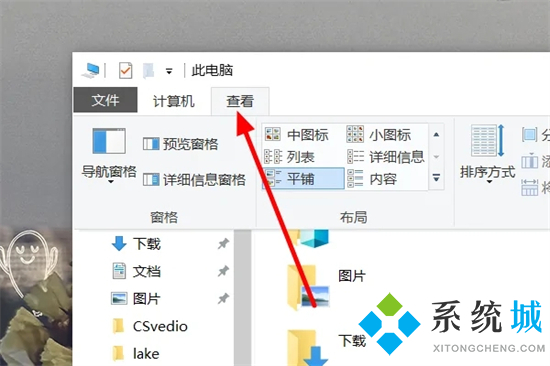
4.打开查看选项卡之后,找到“隐藏的文件”一项,并勾选前面的复选框,来显示隐藏的文件;
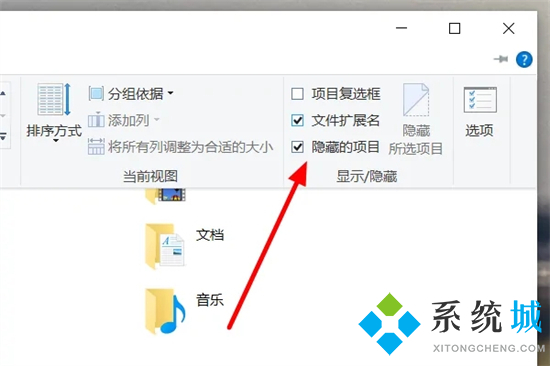
5.此时,文件夹里就会出现一些半透明的图标,这就说明被隐藏的消失文件显示出来了。
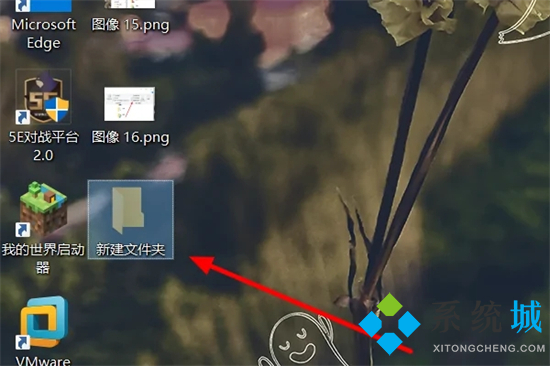
方法二、
1.如果是误删了文件,一般删除的文件会先保存回收站中,只要没有清空回收站,可以直接去回收站恢复。打开电脑回收站,找到自己的删除的文件,右击文件选择“还原”即可。
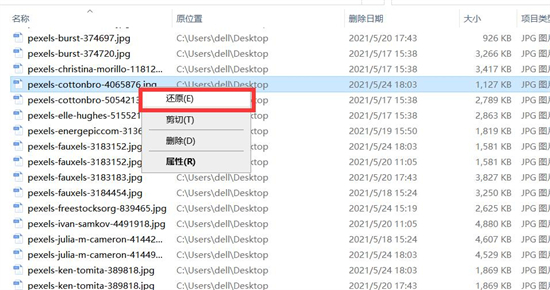
方法三、
1.我们也可以通过第三方软件找回误删的文件,小编这里推荐嗨格式数据恢复大师;
2.运行嗨格式数据恢复大师,选择“误删除恢复”模式;
3.然后选择原数据存储位置,如果要恢复桌面删除的文件,可以直接选择桌面,选好后开始扫描;
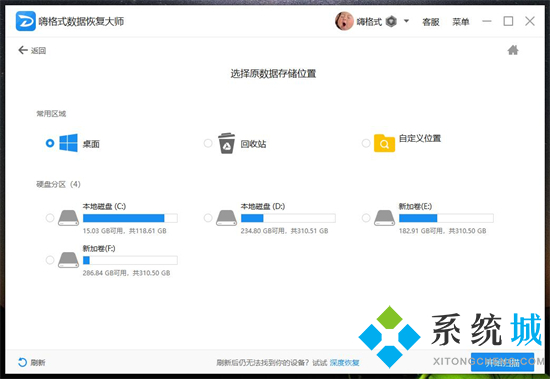
4.扫描结束后,可以看到很多之前删除的文件,找到需要恢复的那个,点击下面的“恢复”;
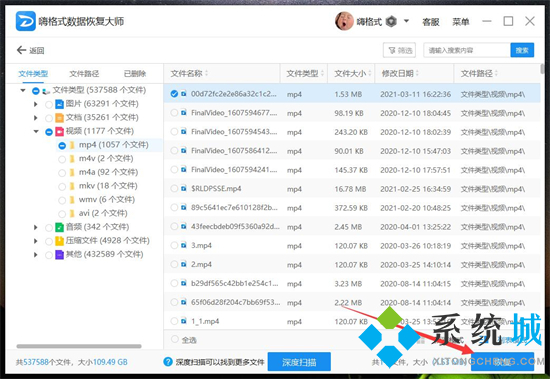
5.最后选择一个文件安全保存位置,丢失的文件就可以恢复成功了。
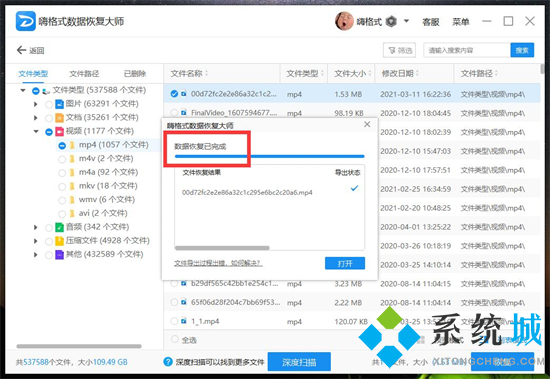
以上就是小编为大家带来的电脑文件凭空消失了的恢复方法了,希望能帮助到大家。
我告诉你msdn版权声明:以上内容作者已申请原创保护,未经允许不得转载,侵权必究!授权事宜、对本内容有异议或投诉,敬请联系网站管理员,我们将尽快回复您,谢谢合作!










